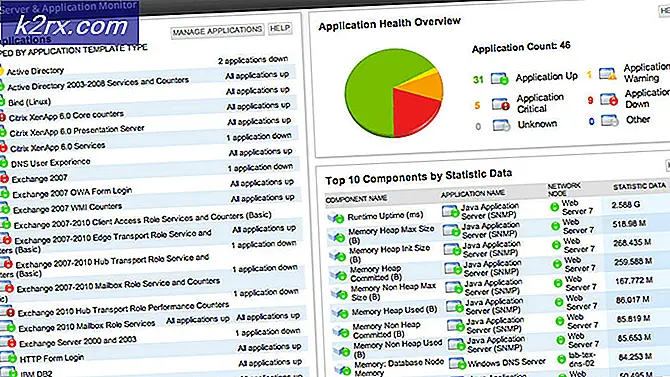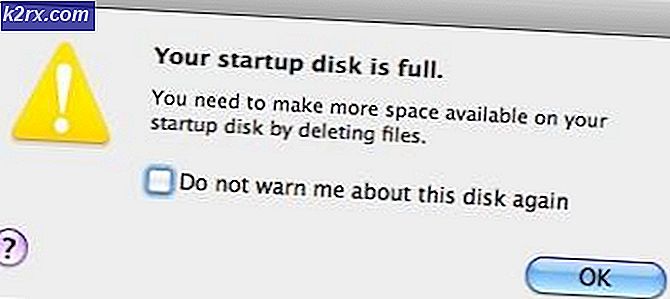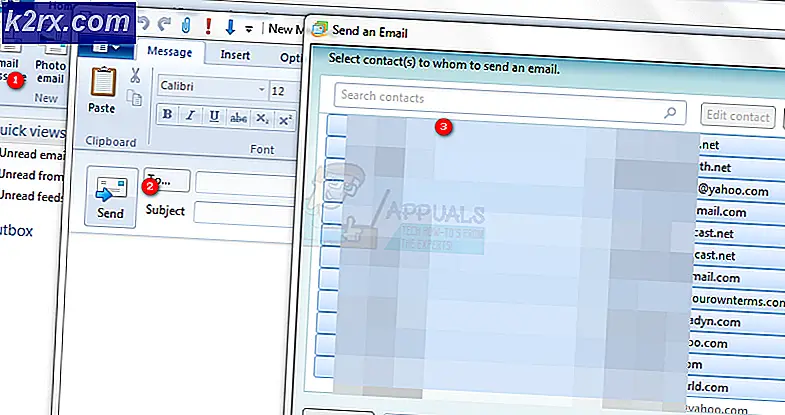FIX: Definitionuppdatering för Windows Defender misslyckas med fel 0x80070643
När installerade uppdateringar för sina datorer från Windows Update har många användare rapporterat en enda uppdatering - en definitionuppdatering för Windows Defender - misslyckas, med felkoden 0x80070643 associerad med problemet. Definitionuppdateringar för Windows Defender kommer med nya och uppdaterade definitioner för alla kända virus och skadlig kod. Därför är uppdateringarna absolut nödvändiga för optimal Windows Defender-prestanda och varför inte kunna installera även en av dessa uppdateringar kan vara ett ganska stort problem. Dessutom har andra användare rapporterat att inte bara Windows Defender-uppdateringar misslyckas, men många andra väntande uppdateringar för Microsoft Office, Windows Live Essentials, Skype, Microsoft Silverlight, etc. Även om problemet är vanligt bland Windows 10-användare, har det också rapporterats tidigare operativsystem så långt tillbaka som Windows Vista.
Medan det inte finns något officiellt ord för orsaken till det här problemet, spekulerar många av de klokaste Windows 10-användare som har påverkats av detta problem att det orsakas av både Windows Update och Windows Defender, och försöker ladda ner och installera den aktuella definitionuppdateringen på samtidigt. Tack och lov är dock problemet inte ett av de många Windows 10-problemen som inte kan åtgärdas. För att åtgärda problemet måste alla berörda användare få hämta den aktuella definitionuppdateringen via Windows Defender, avinstallera tredje partens antivirusser, uppdatera Windows med administrativa behörigheter, ta bort befintliga definitionuppdateringar, köra SubInACL-verktyget, återställa Windows Update-komponenter eller fixering av Silverlight. Genom att utföra någon av dessa metoder kommer du att rädda användaren från att se felkoden 0x80070643.
Metod 1: Installera uppdateringen från Windows Defender
För att åtgärda problemet och ladda ner den felaktiga definitionuppdateringen måste du:
Öppna Start-menyn .
Klicka på Inställningar .
Klicka på Uppdatering och säkerhet .
Klicka på Windows Defender i den vänstra rutan.
I den högra rutan, rulla ner till avsnittet Versionsinformation och klicka på Öppna Windows Defender för att starta skrivbordet Windows Defender-appen.
En gång i Windows Defender-appen, navigera till uppdateringen
Klicka på Uppdatera .
Vänta på att Windows Defender ska kontrollera, hämta och installera alla tillgängliga definitionuppdateringar.
När Windows Defender är klar att hämta och installera alla tillgängliga definitionuppdateringar kan du navigera till Windows Update och du kommer att se att inga pågående definitionuppdateringar för Windows Defender rapporteras, och du kommer inte heller att se felkoden 0x80070643.
Metod 2: Avinstallera tredje partens antivirus
För de flesta som hade problemet, inaktiverade eller avinstallerade andra anti malware-produkter fixade produkterna. Det är inte tillrådligt att ha mer än ett antivirusprogram på din dator eftersom det kan orsaka konflikter med ogynnsamma konsekvenser. Du avinstallerar snabbt ett befintligt antivirus genom att gå till Kontrollpanelen> Program och funktioner, välja programvaran och sedan klicka på Avinstallera och följ anvisningarna eller använd nedanstående steg för en noggrann avinstallation.
- Ladda ner verktyget för borttagning av ditt antivirusprogram med hjälp av motsvarande länkar nedan.
- Avast
- AVG
- Avira
- BitDefender
- Comodo Internet Security
- Web Antivirus
- ESET NOD32
- F-Secure
- Kaspersky
- Malwarebytes
- McAfee
- Microsoft Security Essentials
- Norton
- Panda
- Symantec
- Trend Micro
- Verizon
- Webbrot
Du kan också använda AppRemover OESIS Endpoint Assessment Tool för att ta bort antivirusprodukter annars anteckningar listade här.
PRO TIPS: Om problemet är med din dator eller en bärbar dator, bör du försöka använda Reimage Plus-programvaran som kan skanna förvaret och ersätta korrupta och saknade filer. Detta fungerar i de flesta fall där problemet uppstått på grund av systemkorruption. Du kan ladda ner Reimage Plus genom att klicka här- Starta det nedladdade verktyget och följ instruktionerna för att helt ta bort anti-malware-programmet från ditt system.
- Starta om datorn.
- Öppna eller aktivera Windows Defender och försök sedan installera uppdateringen från Windows Update.
Metod 3: Uppdatering med administrativa tillstånd
Vissa uppdateringar kräver administrativa behörigheter för att kunna installeras. Om du använder ett gäst eller mindre privilegierat konto loggar du in på din dator. Om din dator tillhör en domän bör du kontakta systemadministratören för att hjälpa dig.
Metod 4: Använd kommandotolken
Det finns några kommandon som du kan köra från en administratörskommandotolk som hjälper till med det här problemet.
- Tryck på Windows- tangenten och skriv in Högerklicka på resultatet och välj Kör som administratör. Eller tryck samtidigt på Windows och X på tangentbordet och välj Kommandotolk (Admin) från menyn.
- Skriv in följande kommandon i administratörskommandot, och tryck på Enter efter varje för att utföra dem. Se till att du väntar på ett färdigt meddelande från det första kommandot innan du skriver och kör den andra. Se också till att du inte gör några typsnitt med kommandona.
% PROGRAMFILES% \ Windows Defender \ MPCMDRUN.exe -RemoveDefinitions -All
% PROGRAMFILES% \ Windows Defender \ MPCMDRUN.exe -SignatureUpdate
- När båda kommandon har körts kan du stänga kommandotolken.
- Prova att köra uppdateringarna nu, det borde du kunna göra både från Windows Update och inom Windows Defender
Metod 5: Fixer Microsoft Silverlight
Om felet 0x80070643 på ditt system är relaterat till säkerhetsuppdateringen för Microsoft Silverlight kan du enkelt åtgärda det genom att rengöra den skadade silverlight-installationen och sedan installera om Silverlight.
- Hämta Microsofts Fix It-verktyg som automatiskt avinstallerar Microsoft Silverlight. Alternativt kan du ladda ner det här skriptet och Kör som administratör
- När avinstallationen är klar besök http://www.microsoft.com/getsilverlight/get-started/install/default.aspx för att installera den senaste versionen av Microsoft Silverlight.
Metod 6: Återställa Windows Update-komponenter
- Öppna Start-menyn och skriv 'cmd'. Högerklicka på ikonen Kommandotolken och klicka på "Kör som administratör". Acceptera UAC-snabbmeddelandet när det kommer upp.
- Skriv följande kommandon i kommandotolken och tryck på enter efter varje kommando. net stopp wuauserv
net stop cryptSvc
nätstoppbitar
nätstopp msiserver - Byt namn på mappen SoftwareDistribution och Catroot2 genom att skriva följande kommandon i kommandotolken.
ren C: \ Windows \ SoftwareDistribution SoftwareDistribution.old ren C: \ Windows \ System32 \ catroot2 Catroot2.old
- Starta Windows Update-tjänsterna igen genom att skriva dessa kommandon.
netto start wuauserv
net start cryptSvc
netto startbitar
netto start msiserver - Försök att köra Windows Update igen för att bekräfta om felet är borta.
Metod 7: Körning av SubInACL-verktyget
För äldre operativsystem som Windows Vista var det ett fel som involverade .NET Framework 2.0 som orsakades av felaktiga behörighetsbehörigheter för åtkomstkontroll på vissa registerhives som orsakar att vissa program inte installeras. SubInACL åtgärdar problemet genom att reparera fil och registerbehörigheter som behövs för att installera. MSI-baserade inställningar.
- Hämta SubInACL-verktyget och installera det. Det här verktyget installeras i C: \ Program Files \ Windows Resource Kits \ Tools.
- Hämta det här skriptet och redigera det med anteckningsblock eller någon annan textredigerare. Ersätt värdena som heter YOURUSERNAME till det Windows-användarkonto som du är inloggad med och spara. Du kan hitta ditt användarnamn genom att titta på användarnamnet som anges i kolumnen Användarnamn på fliken Processer eller fliken Användare i Windows Aktivitetshanteraren.
- Högerklicka på skriptet och Kör som administratör.
- När du har slutfört reset.cmd-skriptet, försök att installera den programvara som tidigare misslyckades att installera på ditt system.
PRO TIPS: Om problemet är med din dator eller en bärbar dator, bör du försöka använda Reimage Plus-programvaran som kan skanna förvaret och ersätta korrupta och saknade filer. Detta fungerar i de flesta fall där problemet uppstått på grund av systemkorruption. Du kan ladda ner Reimage Plus genom att klicka här